こんにちは!
イオンカードセレクトを持っている、ノマド的節約術の松本です。
イオンカードでは、Apple Payに対応しています。
もし、手持ちのイオンカードがApple Payに対応しているかどうか気になっていたのであれば、この機会にひとまず設定しておくのがいいですよ。
iPhone7以上やApple Watch Series 2以上の端末を持っているのであれば、一度Apple Payの設定をしておくと外でも使えるようになります。
私も、手持ちのイオンカードセレクトをApple Payに登録しておきましたので、このページで設定手順を残しておきますね。

イオンカードのApple Payは「iD」で使えます
あとでイオンカードをApple Payで使えるようにするための設定方法を紹介しますが、できたあとは買い物などで使いますよね。
イオンカードのApple PayはiDマークがあるお店で使えます。
Apple Payで支払う場合は「iDで支払います」などのような感じで店員さんに伝えてくださいね。
iPhoneの場合は、Walletアプリを開き、イオンカードを選んだあとにTouch IDやFace IDで認証を済ませると「リーダーにかざしてください」と出てきますので、そのままiPhoneをリーダーの上に置けば支払い完了します!
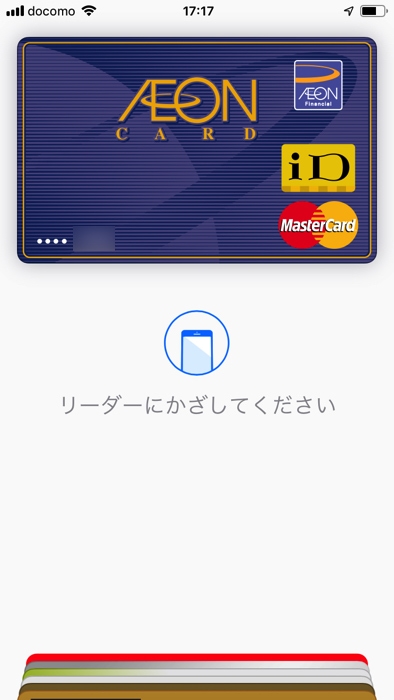
ときめきポイントはしっかり貯まります
Apple Payで支払ったときは、普通にイオンカードを使ったときと同じようにポイントが貯まるかどうかが気になるのではないでしょうか。
こちら心配はなくて、イオンカードをApple Payに設定してたとしても、カード払いと同様に税込200円ごとに1ポイント貯まりますよ。
カード払いと同様に還元率0.5%ですね。
Suicaにチャージするときは400円ごとに1ポイント貯まる
イオンカードをApple Payで使えるようにしたあと、モバイルSuicaを入れてSuicaの残高にチャージするときにポイントが貯まるのかも気になると思います。
Suicaにチャージする場合は、税込400円ごとに1ポイント貯まりますよ。
Apple Payを通すと、ポイントがまったく貯まらないカードもあるなかで、ポイントが貯まるだけありがたいですね。
ただ、還元率に直すと0.25%しかないため、イオンカードのApple PayからSuicaにチャージするのはそこまでおすすめできません。
もし、Apple PayからSuicaにチャージすることが多いのであれば、ビックカメラSuicaカードやJRE CARDなどのSuicaチャージで1.5%分のポイントが貯まるクレジットカードを使うのがおすすめです。
お客さま感謝デーのときに5%割引できる
普通にイオンカードを使うときは、毎月20日・30日の「お客さま感謝デー」で5%割引になりますよね。
Apple Payを使ってイオングループのお店でお客さま感謝デーのときに買い物したら対象外にならないかと不安になるのではないでしょうか。
この心配は無用で、お客さま感謝デーの場合でもちゃんと5%割引になりますよ!
安心してイオンカードをApple Payに紐づけていつも通りに使えますね。
Apple Payにイオンカードを紐付ける手順
ここからは、Apple Payにイオンカードを紐付ける手順を画像つきで紹介していきますね。
まずはWalletアプリを開きましょう。
▼新しく追加しようとすると、以下のような画面になりますので「続ける」を押してください。
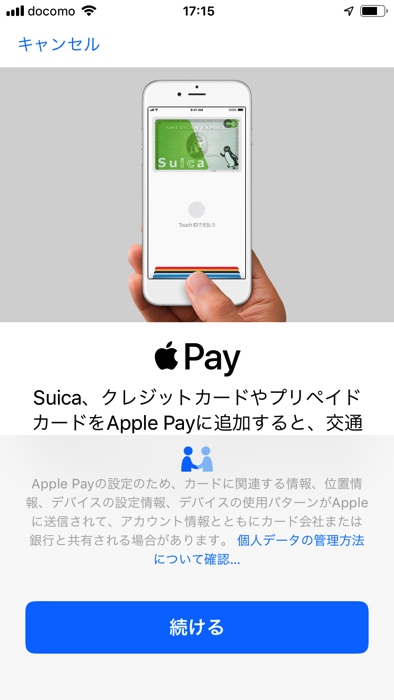
▼カードの種類を選ぶ画面になるので「クレジット/プリペイドカード」を選びましょう。
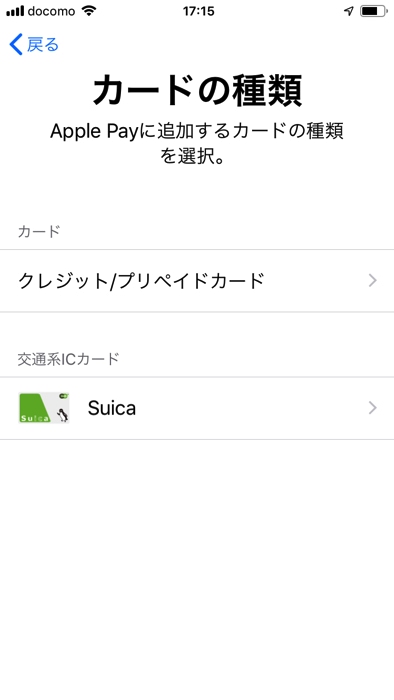
▼カメラが起動してカード番号を読み取ることができるので、手元にイオンカードを用意します。
枠内にカードを入れたら読み取ってもらえますよ。
読み取るのができないのであれば、手動でカード番号を入力しても大丈夫です。
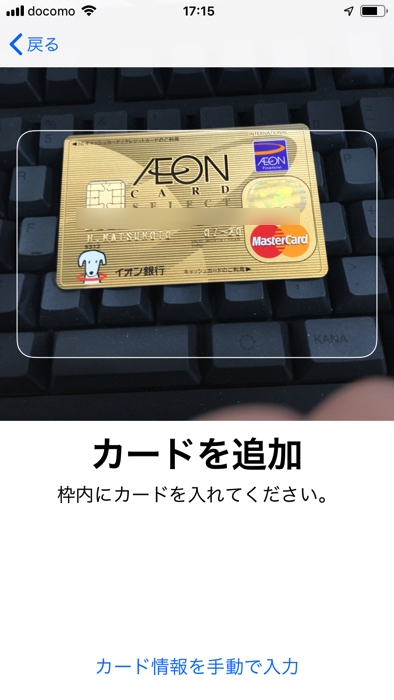
▼画面が切り替わったら名前とカード番号を入力しましょう。
カード番号は読み取りできていると既に入力済みになっています。
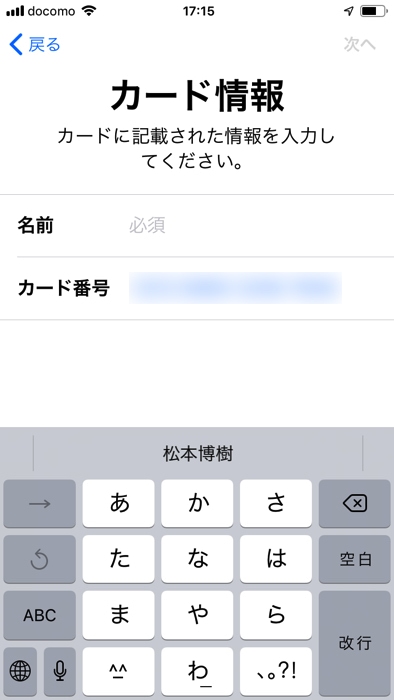
▼次は有効期限とセキュリティコードを入力してください。
セキュリティコードはカードの裏面に書いている3桁のコードですよ。
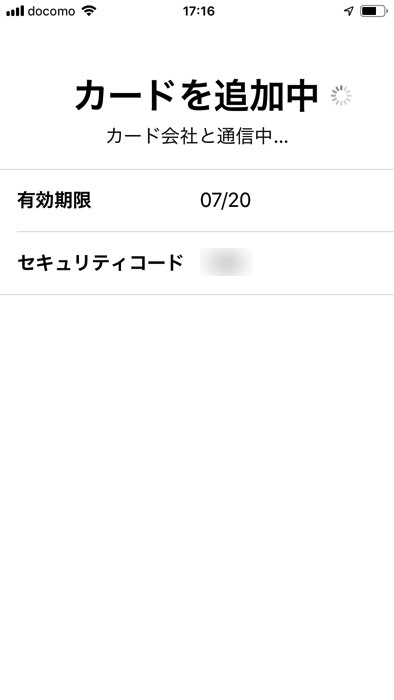
▼イオンカードをApple Payで使うための利用規約が表示されますので、ひと通り目を通して「同意する」ボタンを押しましょう。
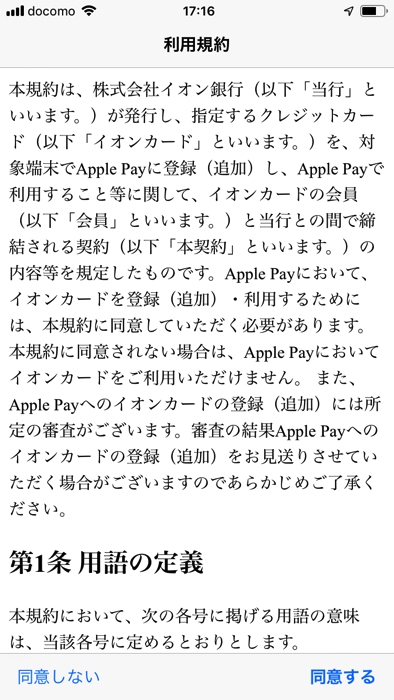
▼するとカードを追加中の画面になり、手続きが始まりますよ。
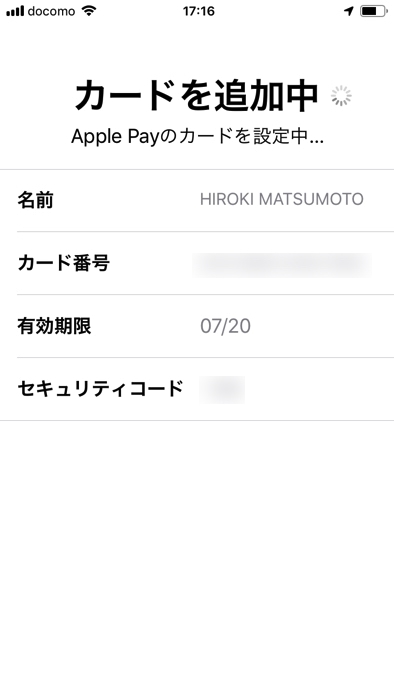
▼これで手持ちのイオンカードがApple Payに追加されましたね。
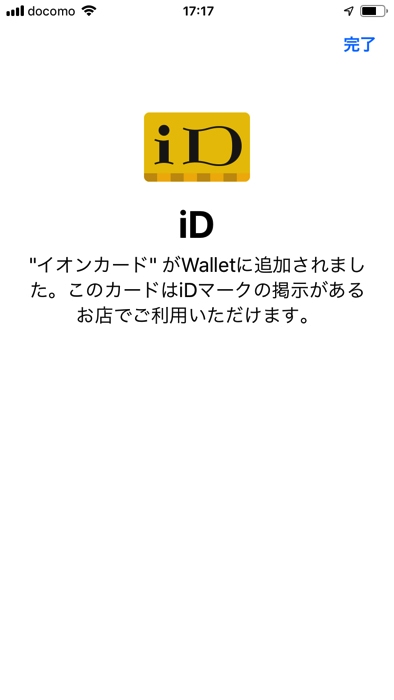
▼追加してすぐだと「アクティベート中」と表示されますが、ほどなくしてApple Payで使えるようになります。
10秒ぐらいで使えるようになりましたよ。
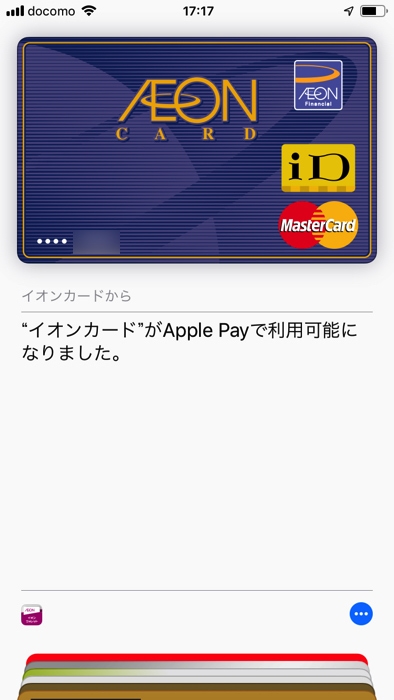
以前までは、電話で認証しないとイオンカードでApple Payが使えなかったのですが、今は電話認証なしで最後まで手続きできました。
所要時間も3分ほどあれば終わるのであっという間ですね!
あとでハガキが届きます
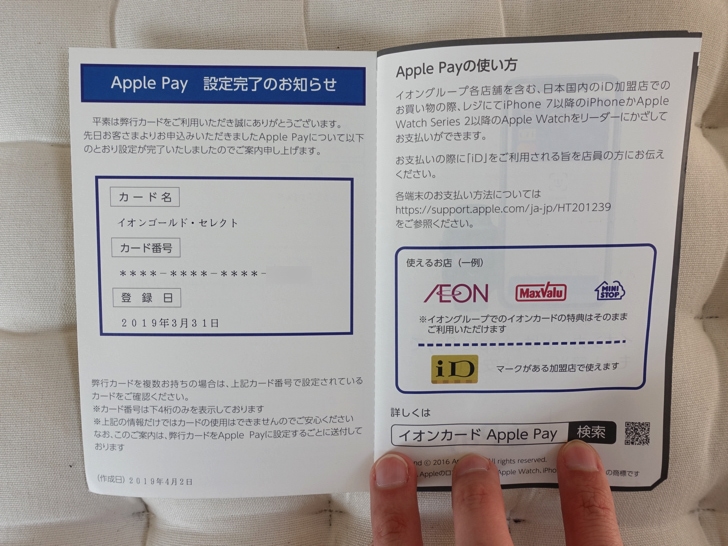
手持ちのイオンカードをApple Payと紐づけておくと、設定完了のお知らせということでハガキが届きます。
どのイオンカードでApple Payを設定したかや登録日などが書かれていますよ。
このハガキが届いたからといって、特別何かしないといけないというわけではありません。
時期によってはキャンペーンが開催されていることも
イオンカードでは、時期によってはApple Payを使うことによるキャンペーンが開催されていることもあります。
過去はポイントが5倍になるなどのキャンペーンもありましたので、イオンカードのホームページなどをチェックしておき、Apple Payのキャンペーンがあれば積極的に使っていきたいですね!
さいごに
イオンカードでApple Payを認証させるための手続きや、知っておきたいことはこのページで紹介したとおりになります。
普段の買い物でイオンやマックスバリュを使っているのであれば、Apple Payを使って支払えるようにしておきましょう。
ただ、イオンやマックスバリュなどに関してはWAON払いのほうがおすすめですけどね…。
もしこの機会にイオンカードを作ることを考えているなら、イオンカードセレクトが断然おすすめです!
以下の記事を読めばイオンカードセレクトがお得な理由がわかりますよ。